首页 > win7系统教程
技术编辑演示win7系统Altium Designer属性框显示不全被挡住的解决方案
2021-12-16 22:02:09 win7系统教程今天教大家一招关于win7系统Altium Designer属性框显示不全被挡住的解决方法,近日一些用户反映win7系统Altium Designer属性框显示不全被挡住这样一个现象,当我们遇到win7系统Altium Designer属性框显示不全被挡住这种情况该怎么办呢?我们可以1、打开控制面板 找到 NVIDIA控制面板 (查看方式 改为大图标或者小图标)打开,如果是第一次修改自定义分辨率,会有个 权利确认,直接点接受就好了; 2、这里要改的分辨率 事先计算好 要跟你屏幕最匹配的分辨率等比例,防止改好之后 画面有黑边或者被拉伸 计算方法用比例式就行了(PS:分辨率不要调的太高,实际情况看软件使用 窗口不被挡住就好了,调的越高失真越高)下面跟随小编脚步看看win7系统Altium Designer属性框显示不全被挡住详细的解决方法:
1、打开控制面板 找到 NVIDIA控制面板 (查看方式 改为大图标或者小图标)打开,如果是第一次修改自定义分辨率,会有个 权利确认,直接点接受就好了;
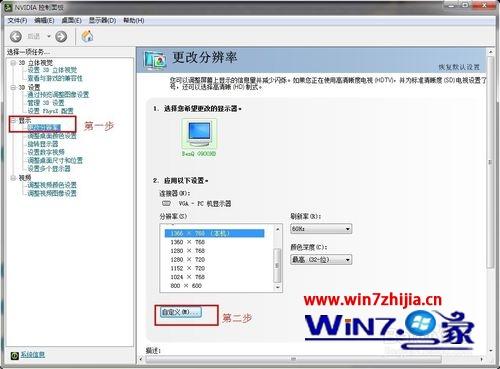
2、这里要改的分辨率 事先计算好 要跟你屏幕最匹配的分辨率等比例,防止改好之后 画面有黑边或者被拉伸 计算方法用比例式就行了(PS:分辨率不要调的太高,实际情况看软件使用 窗口不被挡住就好了,调的越高失真越高);
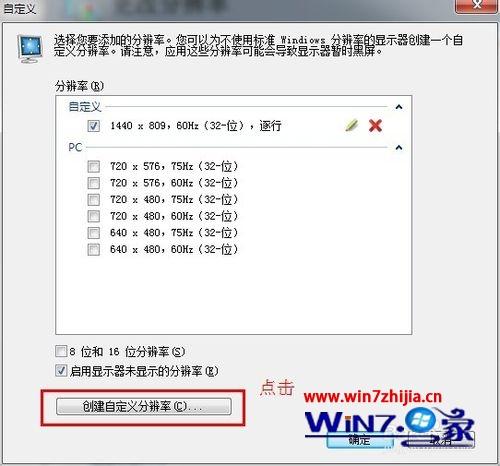
3、点测试之后 ,看看有没有黑边 ,拉伸,没有就点储存就行了;
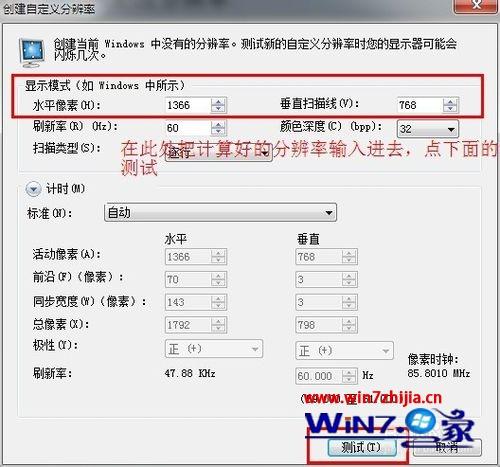
4、储存之后 在自定义框里 要把我们储存了的分辨率勾上选中,这样才能在 修改分辨率里看到它;
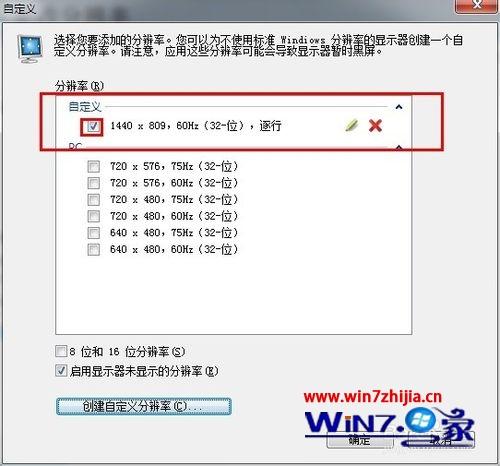
5、确定之后,你会发现屏幕文字什么的有点模糊了,这是正常现象;
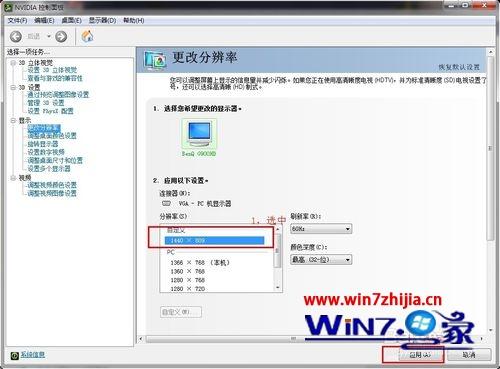
6、看看效果,已经挡不住了。
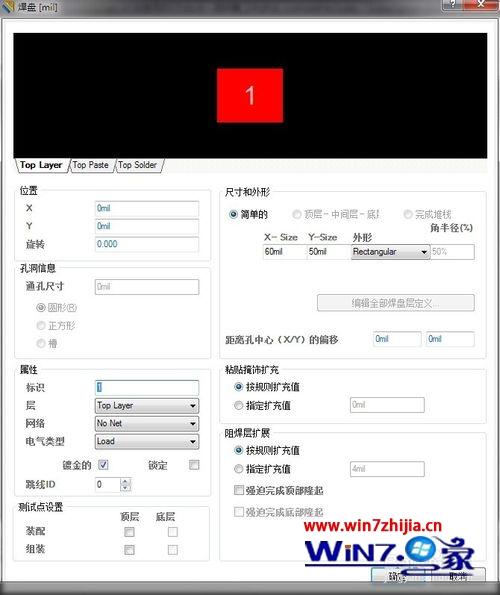
关于win7系统下Altium Designer属性框显示不全被挡住怎么办就给大家讲解到这边了,碰到一样情况的用户们可以采取上面的方法来解决吧,希望可以帮助到大家。
以上就是解决win7系统Altium Designer属性框显示不全被挡住的解决方法还有不会的朋友可以按照上面的步骤来解决,希望这个小小的经验能够帮助大家不再烦恼!
相关教程推荐
- 2021-11-01 win7如何重置电脑系统,怎么把电脑重置win7
- 2021-08-31 雨木林风win7系统怎么安装,windows7雨林木风
- 2021-12-08 win7系统usb驱动下载,单片机USB下载线的驱动怎么
- 2021-12-12 番茄花园win7系统下载,番茄花园官网
- 2021-12-11 win7什么时候停止服务,win7什么时候停止服务更新
- 2021-11-25 win7开机怎么跳过黑屏,windows7系统开机黑屏怎么
- 2021-12-04 win7更新驱动开不开机,电脑更新后无法正常启动
- 2021-09-21 联想e470c能装win7吗,e470安装win7系统
- 2021-08-14 win7电脑无线网络红叉,win7无线网显示红叉
- 2021-12-06 win7怎么录屏成视频,win7怎样录屏